uefi怎么启动u盘安装系统?
安装准备:1、支持UEFI启动的电脑,8G容量U盘2、uefi启动u盘uefi启动U盘装系统步骤如下:1、制作好uefi pe启动U盘之后,将64位系统比如win10 64位iso镜像直接复制到U盘gho目录下。2、在支持uefi电脑上插入U盘,启动之后不停按F12或F11或Esc等快捷键,不同电脑启动键不同,在弹出的启动项选择框中,选择识别到的U盘选项,如果有带UEFI的启动项,要选择uefi的项,回车从uefi引导启动。3、由于制作方式不同,有些uefi pe启动盘会直接进入pe系统,有些会先显示pe主菜单,如果显示下面这个界面,选择【02】回车运行win8PEx64正式版。4、进入pe系统之后,双击桌面上的【DG分区工具】,右键选择硬盘,点击【快速分区】5、分区表类型选择【GUID】,也就是GPT,然后设置分区数目,设置系统盘的大小,建议50G以上,固态硬盘还需勾选【对齐分区到此扇区】,扇区数默认2048即可,然后点击确定。6、之后执行硬盘分区以及格式化过程,分区之后如图所示,gpt分区表会有ESP、MSR两个额外分区。7、接着双击打开【大白菜PE一键装机】,GHO WIM ISO映像路径选择win10 x64 iso文件,然后点击下拉框,工具会自动提取到win10.gho文件,选择win10.gho文件。8、接着选择【还原分区】,选择win10系统安装位置,一般是C盘,如果不是C盘,根据卷标【系统】或硬盘大小来选择,点击确定。9、弹出这个对话框,勾选完成后重启、引导修复这些选项,点击是执行下一步操作。10、转到这个界面,执行win10系统安装到C盘的过程,等待进度条执行完成,一般2-5分钟左右。11、操作完成后,会提示电脑即将重启,默认是10秒后自动重启,或者点击是立即重启电脑。此时拔出U盘,会自动进入这个界面,继续执行win10系统组件安装和系统配置过程。整个安装过程需要5-10分钟,在启动进入win10桌面之后,uefi启动U盘装系统过程完成。

戴尔5502怎么装系统
1、制作好wepe启动盘之后,将win10系统iso镜像直接复制到U盘; 2、在需要重装系统的戴尔电脑上插入pe启动盘,重启后不停按F12启动快捷键,调出启动菜单对话框,选择识别到的U盘选项,一般是U盘名称或者带有USB字样的,比如KingstonData,新机型装win10系统需要uefi模式下安装,选择带UEFI模式的项,按回车键进入; 3、选择windows pe分辨率,默认选择第1个,也可以选择第2个指定分辨率,按回车; 4、进入到pe之后,要在uefi下安装win10系统,硬盘需要GPT分区表,如果之前已经是预装win10机型,直接执行第7步;如果需要全盘重新分区,则双击桌面上的【分区助手(无损)】,选择磁盘1,点击【快速分区】,如果你是多个硬盘,要选对,不要误删; 5、设置分区数目、分区大小以及分区类型,卷标为【系统】的系统盘建议50G以上,由于选择了UEFI启动,磁盘类型要选择GPT,【分区对齐到】是4k对齐,2048扇区就行,也可以4096扇区,确认无误后点击开始执行; 6、分区过程很快,分区完成后,如图所示,GPT分区会有两个没有盘符的ESP和MSR,这两个分区不要去动,只需要看你分出的C、D盘等,如果盘符被占用,选择已经占用C盘的那个盘,左侧选择【更改盘符】,以此类推,不改也是可以的,可以根据卷标【系统】来判断系统盘的位置; 7、接着打开此电脑—微PE工具箱,右键点击win10系统iso镜像,选择【装载】,如果没有装载选项,右键—打开方式—资源管理器; 8、双击【双击安装系统.exe】,运行安装工具,选择【还原分区】,GHO WIM ISO映像路径会自动提取到win10.gho,接着选择安装位置,一般是C盘,或者根据卷标或总大小来判断,选择之后,点击确定; 9、如果弹出这个提示,不用管,点击是,继续; 10、弹出这个对话框,选择完成后重启以及引导修复,点击是; 11、转到这个界面,执行win10系统安装部署到C盘的过程,需要等待一段时间; 12、操作完成后,10秒后会自动重启计算机; 13、重启过程拔出U盘,之后进入到这个界面,执行win10系统组件安装、驱动安装以及激活操作; 14、再次重启进入系统自动配置过程,也需要等待一段时间; 15、最后启动进入win10系统桌面,戴尔重装系统过程结束。
推荐安装原版win10系统,步骤:从msdn官网下载win10原版系统镜像,利用rufus工具将系统镜像写入u盘,开机按f12,选择从u盘启动,进入系统安装步骤。
推荐安装原版win10系统,步骤:从msdn官网下载win10原版系统镜像,利用rufus工具将系统镜像写入u盘,开机按f12,选择从u盘启动,进入系统安装步骤。
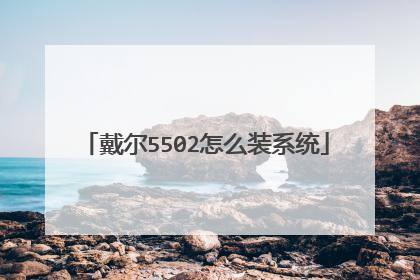
u盘装系统教程是怎样的?
《WePE 2.1下载附系统启动U盘制作教程》百度网盘资源免费下载:链接: https://pan.baidu.com/s/1L1mhVwhLxXPAYpY1CD2G5Q?pwd=kuax 提取码: kuaxPE系统是在Windows下制作出来的一个临时紧急系统,当电脑无法正常启动时,可以通过PE系统修复电脑里的各种问题PE系统是在Windows下制作出来的一个临时紧急系统,当电脑无法正常启动时,可以通过PE系统修复电脑里的各种问题,比如删除顽固病毒,修复磁盘引导分区,给硬盘分区,数据备份,安装电脑系统等。
安装U盘系统的方法是先将U盘插入计算机,然后按F12或F11或ESC键重新启动后启动快捷键,选择Windows PE resolution,输入PE,然后双击桌面上的[分区助手(无损]),选择磁盘1,单击[快速分区],打开此计算机micro PE工具箱,右键单击win10系统的ISO映像,选择[安装],然后按照提示进行操作。以UEFI模式安装ghost win10 64位为例,具体操作如下:1、制作wepe启动盘后,将下载的win10系统ISO映像复制到U盘。2、将U盘引导盘插入需要安装系统的计算机,重启后连续按F12启动快捷键,调出启动菜单对话框,选择标识的U盘选项,选择带UEFI模式的项目,按回车键进入。3、然后选择windows pe分辨率,默认选择第1个,按回车。4、输入PE后,双击桌面上的分区助手(无损),选择磁盘1,然后单击快速分区。5、设置分区数、分区大小和分区类型。因为选择了UEFI startup,所以应该选择GPT作为磁盘类型。如果[分区对齐到]为4K,扇区2048正常,或者可以选择扇区4096,确认后点击开始执行。6、GPT分区将有两个不带驱动器号的ESP和MSR,不要移动这两个分区,可以根据卷标[系统]判断系统磁盘的位置。7、然后打开micro PE工具箱,右击win10系统的ISO镜像,选择[load]。8、双击[双击安装系统]。Exe),运行安装工具,选择[还原分区],GHO WIM ISO映像路径将自动提取到win10.GHO,然后选择安装位置,选择并单击“确定”。9、如果弹出这个提示,不用管,点击是,继续。10、然后弹出这个对话框,选择完成后重启以及引导修复,点击是。11、转到这个界面,执行win10系统到磁盘C的安装和部署,这需要一段时间。12、操作完成后,10秒后会自动重启计算机。13、在重启过程中,取出U盘,然后进入此界面进行win10系统组件安装、驱动程序安装和激活操作。14、重新启动进入win10系统的自动配置过程,等待一段时间,最后进入win10系统的桌面,系统将安装新的计算机。注意事项:1、在使用U盘装系统的时候,中途不要退出,退出后需要重新开始。2、如果是非uefi机型,直接legacy模式安装,如果是uefi机型,要通过uefi U盘装。3、启动快捷键有F12、F11、Esc。4、选择windows pe分辨率,还可以选择第2个指定分辨率。5、在装载时,也可以右键—打开方式—资源管理器。
u盘安装系统的步骤,首先将事先制作好的u盘启动盘插入到电脑usb插口中,随即重启电脑后在看到开机画面时不停按下相应的启动快捷键,弹出的开机启动项选择窗口中选择usb启动并按下回车键确认即可进入U盘PE的主菜单界面。然后进入到PE系统桌面后会自动弹出PE装机工具,这里勾选下载的Win8系统,目标分区选择系统盘(一般为C盘),之后点击安装系统,等待安装完成即可,具体操作步骤如下:1、首先将事先制作好的u盘启动盘插入到电脑usb插口中,随即重启电脑后在看到开机画面时不停按下相应的启动快捷键,弹出的开机启动项选择窗口中选择usb启动并按下回车键确认即可进入U盘PE的主菜单界面。2、进入到PE系统桌面后会自动弹出PE装机工具,这里勾选下载的Win8系统,目标分区选择系统盘(一般为C盘),之后点击安装系统。3、进入系统的安装过程,这里不用操作,耐心等待完成后重启电脑即可进入下一步的安装。4、上面的步骤完成后重启电脑,进入最后的系统与驱动安装过程,这个步骤不用操作,只需要耐心等待。5、系统部署完成后进入到系统桌面即可。注意事项:1、到PE系统桌面后会自动弹出PE装机工具,这里勾选下载的Win8系统。2、将事先制作好的u盘启动盘插入到电脑usb插口中。
U盘安装系统是电脑重装系统比较常用的方法,视频教你怎么用U盘安装电脑系统。
u盘装系统,超详细教程,很简单
安装U盘系统的方法是先将U盘插入计算机,然后按F12或F11或ESC键重新启动后启动快捷键,选择Windows PE resolution,输入PE,然后双击桌面上的[分区助手(无损]),选择磁盘1,单击[快速分区],打开此计算机micro PE工具箱,右键单击win10系统的ISO映像,选择[安装],然后按照提示进行操作。以UEFI模式安装ghost win10 64位为例,具体操作如下:1、制作wepe启动盘后,将下载的win10系统ISO映像复制到U盘。2、将U盘引导盘插入需要安装系统的计算机,重启后连续按F12启动快捷键,调出启动菜单对话框,选择标识的U盘选项,选择带UEFI模式的项目,按回车键进入。3、然后选择windows pe分辨率,默认选择第1个,按回车。4、输入PE后,双击桌面上的分区助手(无损),选择磁盘1,然后单击快速分区。5、设置分区数、分区大小和分区类型。因为选择了UEFI startup,所以应该选择GPT作为磁盘类型。如果[分区对齐到]为4K,扇区2048正常,或者可以选择扇区4096,确认后点击开始执行。6、GPT分区将有两个不带驱动器号的ESP和MSR,不要移动这两个分区,可以根据卷标[系统]判断系统磁盘的位置。7、然后打开micro PE工具箱,右击win10系统的ISO镜像,选择[load]。8、双击[双击安装系统]。Exe),运行安装工具,选择[还原分区],GHO WIM ISO映像路径将自动提取到win10.GHO,然后选择安装位置,选择并单击“确定”。9、如果弹出这个提示,不用管,点击是,继续。10、然后弹出这个对话框,选择完成后重启以及引导修复,点击是。11、转到这个界面,执行win10系统到磁盘C的安装和部署,这需要一段时间。12、操作完成后,10秒后会自动重启计算机。13、在重启过程中,取出U盘,然后进入此界面进行win10系统组件安装、驱动程序安装和激活操作。14、重新启动进入win10系统的自动配置过程,等待一段时间,最后进入win10系统的桌面,系统将安装新的计算机。注意事项:1、在使用U盘装系统的时候,中途不要退出,退出后需要重新开始。2、如果是非uefi机型,直接legacy模式安装,如果是uefi机型,要通过uefi U盘装。3、启动快捷键有F12、F11、Esc。4、选择windows pe分辨率,还可以选择第2个指定分辨率。5、在装载时,也可以右键—打开方式—资源管理器。
u盘安装系统的步骤,首先将事先制作好的u盘启动盘插入到电脑usb插口中,随即重启电脑后在看到开机画面时不停按下相应的启动快捷键,弹出的开机启动项选择窗口中选择usb启动并按下回车键确认即可进入U盘PE的主菜单界面。然后进入到PE系统桌面后会自动弹出PE装机工具,这里勾选下载的Win8系统,目标分区选择系统盘(一般为C盘),之后点击安装系统,等待安装完成即可,具体操作步骤如下:1、首先将事先制作好的u盘启动盘插入到电脑usb插口中,随即重启电脑后在看到开机画面时不停按下相应的启动快捷键,弹出的开机启动项选择窗口中选择usb启动并按下回车键确认即可进入U盘PE的主菜单界面。2、进入到PE系统桌面后会自动弹出PE装机工具,这里勾选下载的Win8系统,目标分区选择系统盘(一般为C盘),之后点击安装系统。3、进入系统的安装过程,这里不用操作,耐心等待完成后重启电脑即可进入下一步的安装。4、上面的步骤完成后重启电脑,进入最后的系统与驱动安装过程,这个步骤不用操作,只需要耐心等待。5、系统部署完成后进入到系统桌面即可。注意事项:1、到PE系统桌面后会自动弹出PE装机工具,这里勾选下载的Win8系统。2、将事先制作好的u盘启动盘插入到电脑usb插口中。
U盘安装系统是电脑重装系统比较常用的方法,视频教你怎么用U盘安装电脑系统。
u盘装系统,超详细教程,很简单

戴尔从u盘启动怎么设置
戴尔笔记本电脑怎么设置从U盘启动?有些用户需要给戴尔笔记本重装系统,但是现在dell笔记本都是采用新型主板,新型BIOS,所以一部分用户不知道在dell新bios中怎么设置usb启动,这边小编以Dell Inspiron 15为例教大家戴尔笔记本电脑设置U盘启动的方法。 相关教程:如何使用u盘安装win10系统所需工具U盘启动盘:wepe启动盘制作教程一、戴尔笔记本U盘启动快捷键制作好U盘启动盘之后,插入到戴尔笔记本电脑上,开机不停按F12,在启动界面中选择识别到的U盘启动项,如果U盘支持legacy/uefi双模式,会同时显示legacy boot和uefi boot,这时候根据需要选择,按回车即可。戴尔笔记本电脑怎么设置u盘启动|dell新机型bios设置usb启动步骤二、bios设置U盘启动legacy模式1、插入U盘,开机按F2进BIOS,也可以先按F12进这个界面,然后选择BIOS Setup回车进bios;戴尔笔记本电脑怎么设置u盘启动|dell新机型bios设置usb启动步骤2、展开Secure Boot子目录,点击Secure Boot Enable选择Ddisabled;戴尔笔记本电脑怎么设置u盘启动|dell新机型bios设置usb启动步骤3、选择General子目录中的Boot Sequence(启动顺序),Boot List Option选择legacy,上面的从上往下依次是软盘,硬盘,USB,光驱和网卡,按照默认的就行;戴尔笔记本电脑怎么设置u盘启动|dell新机型bios设置usb启动步骤4、然后点开Advanced Boot Options,勾选Enable Legacy Option ROMs,点击apply,然后点exit退出,这时候电脑会重启;戴尔笔记本电脑怎么设置u盘启动|dell新机型bios设置usb启动步骤5、如果设置错误,点击点击restore settings,选择bios default(bios的默认值);戴尔笔记本电脑怎么设置u盘启动|dell新机型bios设置usb启动步骤6、重启过程中按F12,进入开机启动项选择页面,选择USB storage device回车,即可进入U盘启动盘。戴尔笔记本电脑怎么设置u盘启动|dell新机型bios设置usb启动步骤三、bios设置U盘启动UEFI模式1、如果要通过uefi模式装系统,一般是不需要修改bios,默认就是bios,如果是要改回uefi,则开机过程按F2进bios,在General下,点击Boot Sequence,Boot List Option选择UEFI;戴尔笔记本电脑怎么设置u盘启动|dell新机型bios设置usb启动步骤2、Advanced Boot Options,取消勾选Enable Legacy Option ROMs;戴尔笔记本电脑怎么设置u盘启动|dell新机型bios设置usb启动步骤3、Secure Boot下,点击Secure Boot Enable,选择Enabled;戴尔笔记本电脑怎么设置u盘启动|dell新机型bios设置usb启动步骤戴尔笔记本电脑怎么设置u盘启动|dell新机型bios设置usb启动步骤4、最后插入U盘,重启按F12,选择UEFI BOOT下的uefi启动U盘,回车即可进入uefi模式U盘。戴尔笔记本电脑怎么设置u盘启动|dell新机型bios设置usb启动步骤 以上就是戴尔笔记本电脑怎么设置u盘启动的方法,有需要的用户可以学习下上面的方法。
戴尔笔记本bios设置:U盘启动:
华硕主板怎么设置u盘启动
按下戴尔笔记本的电源键后,连续按下f2按键进入BIOS设置。 点击进入后选择左侧的secure boot enable的选项,在右侧选择为disabled。选定完毕后,点击左侧的advanced boot options的选项,在右侧勾选第1个选项。设置后打开boot sequence的选项,点击右侧的legacy。点击后,在右侧中将USB的选项调节到第一的位置。调节完毕后,点击下方的apply选项,在弹出的窗口中点击OK。点击后,在页面中选择UEfI的选项进行切换。 切换后,将U盘插入电脑,然后重启电脑即可通过U盘启动。
戴尔笔记本bios设置:U盘启动:
华硕主板怎么设置u盘启动
按下戴尔笔记本的电源键后,连续按下f2按键进入BIOS设置。 点击进入后选择左侧的secure boot enable的选项,在右侧选择为disabled。选定完毕后,点击左侧的advanced boot options的选项,在右侧勾选第1个选项。设置后打开boot sequence的选项,点击右侧的legacy。点击后,在右侧中将USB的选项调节到第一的位置。调节完毕后,点击下方的apply选项,在弹出的窗口中点击OK。点击后,在页面中选择UEfI的选项进行切换。 切换后,将U盘插入电脑,然后重启电脑即可通过U盘启动。

戴尔电脑怎么进入u盘启动
开机按F12选USB开头的选项或U盘品牌名称开头的选项。 以上就是关于戴尔电脑怎么进入u盘启动的回答,希望可以帮到您!如该回答未解决您的问题或您需要官方渠道进一步的帮助,您可以关注“戴尔技术支持 ”公众号 ( 点击该链接可获取公众号详情 ),在聊天窗口输入您的问题,获取进一步的支持。
戴尔电脑设置U盘启动的具体操作步骤如下:1、首先,开启戴尔电脑,并在重启的过程中,按下键盘上的热键,进入bios。并将bios界面切换到startup选项:2、然后,用键盘上的上下左右键,将光标指向第一个选项,回车进入:3、然后,在其中将usb key项移动到最上面:4、接着,将光标定位到save and exit上,点击回车:5、最后,在出现的对话框中,选择是。并点击回车结束操作。到此,戴尔电脑设置U盘启动的具体操作流程就已经结束了:
1、重启戴尔笔记本,在笔记本标志画面的时候,立即按键盘上的“F2键”即可进入笔记本bios设置,如下图所示:2、进入bios设置以后,我们使用键盘上的→键,切换到顶部的菜单中的“Boot”菜单,然后在里面选择“USB Storage Device”为第一启动项即可,选择后,Entel键确认,最后按F10键保存,之后会提示你是否保存,我们选中“Yes”然后按回车确认即可,之后戴尔笔记本将自动重启,之后即可进入U盘启动界面了。快捷方法:同样是在电脑重启或者开机进入标志界面的时候,立即按键盘上的F12键,之后将进入如下快捷启动项设置界面,直接选择第二项“USB Storage Device,选中后,直接按Enter,之后即可进入U盘启动界面了。
第一步:当你u盘制作好u盘启动了,就可以设置u盘启动。笔记本开机,出现DELL的画面后,就不停的点击F2键; 第二步:按F2键进入bios,以此找到Advanced-SATA Mode,然后按Enter键,用键盘的上下键选择ATA。此步的操作的修改硬盘模式,改为ATA模式,以免在安装过程中出现蓝屏。第三步:选择ATA好后,按F10键保存,选择Yes就行了。第四步:硬盘修改后就开始要设置u盘启动。重新开机,当出现第一步的画面时,不停的点击F12键就出现下面的界面。然后用键盘上下键选择USB StorageDevice,选择好后按F10键保存。 第五步:按F10键保存好后,笔记本会自动重启进入u盘启动pe系统界面。
戴尔电脑设置U盘启动的具体操作步骤如下:1、首先,开启戴尔电脑,并在重启的过程中,按下键盘上的热键,进入bios。并将bios界面切换到startup选项:2、然后,用键盘上的上下左右键,将光标指向第一个选项,回车进入:3、然后,在其中将usb key项移动到最上面:4、接着,将光标定位到save and exit上,点击回车:5、最后,在出现的对话框中,选择是。并点击回车结束操作。到此,戴尔电脑设置U盘启动的具体操作流程就已经结束了:
1、重启戴尔笔记本,在笔记本标志画面的时候,立即按键盘上的“F2键”即可进入笔记本bios设置,如下图所示:2、进入bios设置以后,我们使用键盘上的→键,切换到顶部的菜单中的“Boot”菜单,然后在里面选择“USB Storage Device”为第一启动项即可,选择后,Entel键确认,最后按F10键保存,之后会提示你是否保存,我们选中“Yes”然后按回车确认即可,之后戴尔笔记本将自动重启,之后即可进入U盘启动界面了。快捷方法:同样是在电脑重启或者开机进入标志界面的时候,立即按键盘上的F12键,之后将进入如下快捷启动项设置界面,直接选择第二项“USB Storage Device,选中后,直接按Enter,之后即可进入U盘启动界面了。
第一步:当你u盘制作好u盘启动了,就可以设置u盘启动。笔记本开机,出现DELL的画面后,就不停的点击F2键; 第二步:按F2键进入bios,以此找到Advanced-SATA Mode,然后按Enter键,用键盘的上下键选择ATA。此步的操作的修改硬盘模式,改为ATA模式,以免在安装过程中出现蓝屏。第三步:选择ATA好后,按F10键保存,选择Yes就行了。第四步:硬盘修改后就开始要设置u盘启动。重新开机,当出现第一步的画面时,不停的点击F12键就出现下面的界面。然后用键盘上下键选择USB StorageDevice,选择好后按F10键保存。 第五步:按F10键保存好后,笔记本会自动重启进入u盘启动pe系统界面。

